Снимање видео позива и сцреенцаст-а на Андроид-у је заиста једноставно… све док имате роот-овање на свом уређају. Нема роот-а и изгледа као да није могуће. Можда ћете пронаћи нека решења која вам омогућавају да снимите сцреенцаст на Андроиду без роот-а, али захтевају да уређај буде повезан са десктоп системом који можда не одговара вашим потребама. Овај водич корак по корак ће вам показати како можете да снимите свој екран, али долази са следећим упозорењима; видео ће имати водени жиг на дну, моћи ћете да снимате звук као и видео, мораћете једном да повежете телефон са радном површином да бисте поставили апликацију, овај метод је 100% бесплатан.
Преглед садржаја
Припремите свој уређај
Морате да омогућите УСБ отклањање грешака на свом уређају, а да бисте то урадили морате да омогућите опције за програмере. Опције програмера су омогућене у Подешавања>О телефону. За уређаје који користе Андроид 4.2 и новије верзије, додирните број верзије 7 пута да бисте га омогућили. Када се омогући, опција за програмере ће се појавити у апликацији Подешавања. Померите се надоле и омогућите УСБ отклањање грешака.
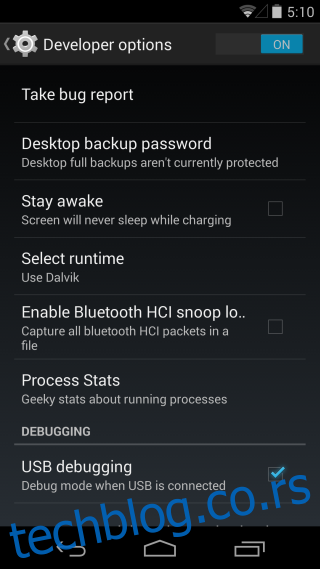
Преузмите апликацију
Потребно је да инсталирате две апликације; један на вашем Андроид уређају и један на вашем десктоп систему. Апликација (повезана на крају овог поста) се зове Рецордабле и има Андроид апликацију, са пратећом десктоп апликацијом за Виндовс, Линук и Мац. Инсталирајте апликације на свој уређај и радну површину.
Подешавање Андроида за снимање сцреенцаста
Покрените апликацију на телефону и на радној површини. Пратите упутства на екрану која добијате на радној површини. Када се то од вас затражи, кликните на дугме Инсталирај УСБ драјвер. Када се инсталација заврши, кликните на Нект. Уверите се да не повезујете свој Андроид уређај док се од вас не затражи.

Када је драјвер инсталиран, кликните на Нект.
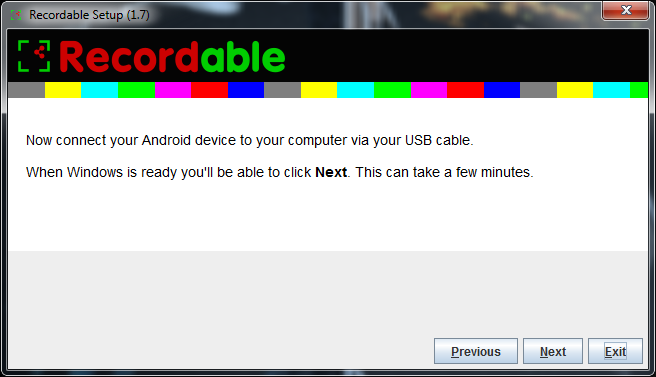
На свом Андроид уређају покрените апликацију, а затим је повежите са системом. Кликните на Нект. Када се подешавање заврши, апликација ће од вас затражити да искључите свој Андроид уређај. Можете изаћи из апликације на радној површини.
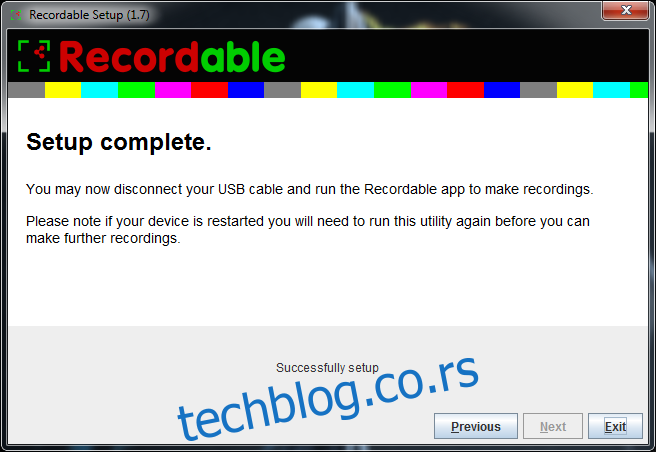
Снимање вашег сцреенцаст-а
Апликација за снимање на вашем Андроид уређају сада може да почне да снима. Покрените га и додирните дугме за снимање као што је приказано на почетном екрану апликације и почните да снимате. Апликација ће снимати сав долазни и одлазни звук. Тестирали смо апликацију тако што смо успешно снимили Гоогле Хангоут видео позив.
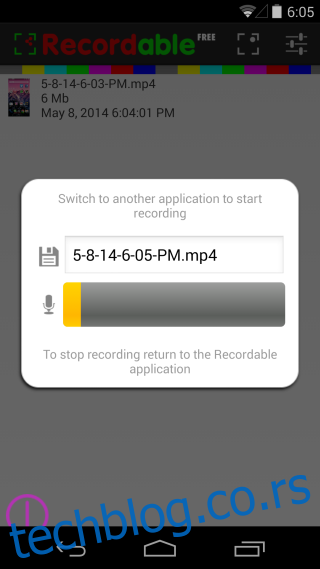
Апликација је богата функцијама; даје вам тајмер за одбројавање пре почетка снимања и истиче покрете док их правите на свом уређају. Постоји много опција прилагођавања за контролу начина на који апликација снима. Видео записи се чувају у МП4 формату.
Решавање проблема
Није откривен ниједан Андроид уређај: Ову грешку ћете вероватно добити ако први пут омогућите отклањање грешака преко УСБ-а на свом уређају и повежете га са рачунарским системом. То је зато што вашем систему требају инсталирани додатни управљачки програми да би могао да открије уређај. Виндовс би требало да аутоматски инсталира управљачке програме, али ако то не успе, посетите веб локацију произвођача уређаја и преузмите их тамо.
Поново сам покренуо уређај: Нема проблема, поново покрените апликацију за десктоп, повежите телефон када се то од вас затражи и бићете спремни.
Уклањање воденог жига
Апликација је прилично добра ако не планирате да правите професионалне демо видео снимке. Намењен је за личну употребу, а не за објављивање у свету. Ако вам треба нешто за професионалну употребу, купите пуну верзију апликације да бисте уклонили водени жиг. Не кошта много и ако је сцреенцастинг нешто што морате често да радите, то је разумна инвестиција.
Преузмите Рецордабле из Гоогле Плаи продавнице [Free]
Преузмите Рецордабле из Гоогле Плаи продавнице [Paid]
Преузмите Рецордабле фор Десктоп

